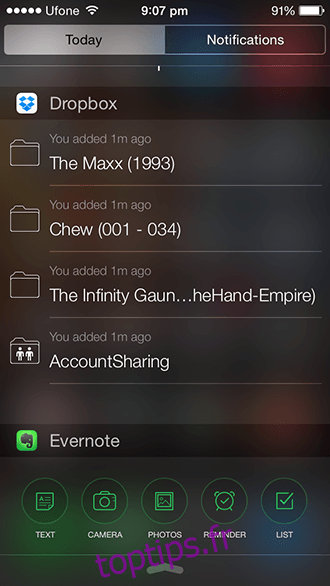Puisque nous avons déjà passé beaucoup de temps à discuter de la biographie abrégée d’iOS 8, nous sauterons cette introduction particulière et passerons directement à l’essentiel. Les widgets sont désormais des composants réguliers d’iOS 8, situés là où iOS 7 offrait un contrôle pas plus complexe qu’un interrupteur d’arrêt; vous pouvez désormais personnaliser complètement votre centre de notifications et les widgets que vous y affichez et dans quel ordre. Voyons comment faire exactement cela sur iOS 8.

Permettez-moi de commencer ce guide avec une réserve évidente; vous aurez besoin d’avoir des widgets installés pour que tout cela soit efficace. Si je suis évident, je vais aller plus loin et réaffirmer que vous aurez besoin d’iOS 8 installé pour que tout cela fonctionne. Les widgets peuvent être téléchargés depuis l’App Store comme n’importe quelle application normale. Certains widgets sont exclusivement des widgets avec une icône d’application pour la configuration, tandis que d’autres widgets complètent une application. Evernote et Dropbox sont des exemples de ce dernier.
Nous pouvons illustrer cette méthode à travers Evernote (comme d’habitude). La toute première étape consiste à dérouler le centre de notifications, car c’est là que résident les widgets. Ici, vous verrez deux onglets, «Aujourd’hui» et «Notifications». « Notifications » est l’endroit où tous vos rappels habituels parlent, vous n’avez pas besoin de vous préoccuper de cet onglet aux fins de ce guide.
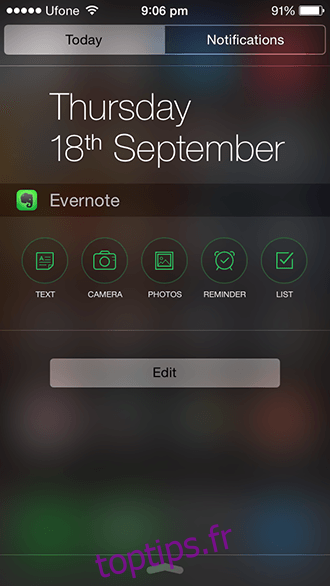
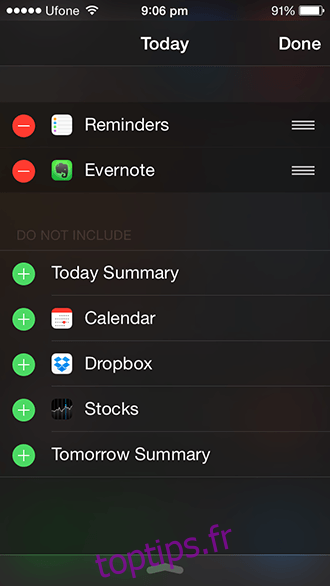
Dans «Aujourd’hui», vous verrez les widgets par défaut, y compris aujourd’hui, la météo, les stocks, les rappels, etc. Faites défiler jusqu’en bas jusqu’à ce que vous voyiez le bouton qui lit «Modifier». Appuyez dessus. Cela vous donnera une liste de tous les widgets disponibles sur l’appareil. Les widgets actifs sont indiqués par un tiret rouge et les widgets inactifs désignés par un plus de cupidité.
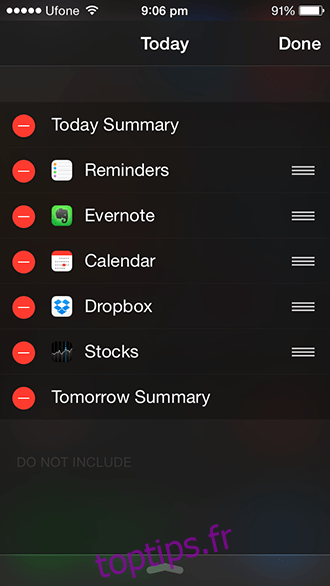
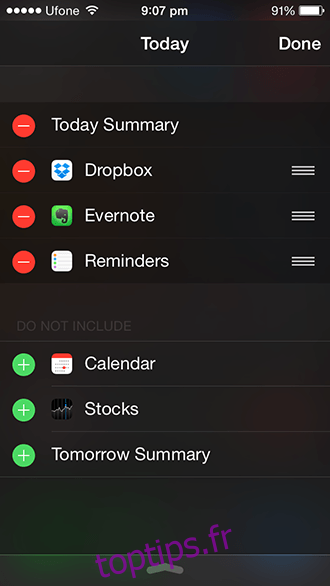
Appuyer sur le tiret vous donnera la possibilité de supprimer ce widget, en l’envoyant à la liste ci-dessous. Appuyez sur le plus pour envoyer le widget par la suite. Vous remarquerez qu’il y a trois tirets blancs à l’autre extrémité du nom du widget, les faire glisser vous permettra de choisir l’ordre dans lequel ces widgets apparaîtront dans vos notifications.
Une fois que vous avez choisi la disposition et la sélection des widgets, appuyez simplement sur «Terminé» dans le coin supérieur droit et vous maîtriserez les widgets sur iOS 8. C’est l’une des choses les plus simples à gérer sur iOS 8.